نقل البيانات من ايفون لايفون جديد
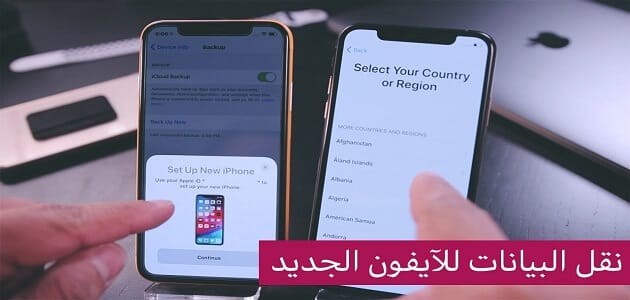
نقل البيانات من ايفون لايفون جديد، يحتاج العديد من الأفراد إلى نقل جميع البيانات من هاتف قديم أثناء امتلاك هاتف جديد، لذلك يبحث الجميع عن إمكانية نقل البيانات من هاتف جديد إلى آخر في حال كان لديك آيفون جديد، وترغب في نقل جميع بياناتك وسوف نوضح كافة التفاصيل عبر هذا المقال.
محتويات المقال
كيفية نقل البيانات عن طريق الإعداد التلقائي لجهاز iPhone الذي يعمل بنظام iOS 11
حيث يمكنك نقل جميع البيانات من آيفون قديم يعمل بنظام iOS 11 إلى iPhone آخر جديد يعمل بنظام التشغيل نفسه، وذلك باتباع الخطوات التالية:
- عليك بتحديد لغة iPhone الجديد.
- قم باختيار إعداد الجهاز الجديد وذلك باستخدام ميزة Apple ID التي تظهر على iPhone الجديد.
- وقم بمسح الصورة التي تظهر على آيفون الجديد من جهاز آيفون القديم.
- قم بإدخال رمز المرور الذي تستخدمه لجهاز آيفون القديم على iPhone الجديد.
- وقم بإنشاء كود جديد، وذلك باستخدام نمط آيفون الجديد.
- قم باختيار استعادة آيفون الجديد من أحدث نسخة احتياطية.
- من الخيارات التي ستظهر، واختر استعادة آيفون الجديد من أحدث إصدار باستخدام الإصدار من iCloud أو iTunes أو انقل البيانات من جهاز Android آخر.
- يجب قبول جميع الشروط المقدمة لك.
- ثم قم بالنقر انقر فوق “متابعة” لكي تكتمل عملية نقل البيانات وفي النهاية يجب عليك إكمال إعدادات الهاتف بالطريقة المعتادة لجميع أنواع أجهزة iPhone.
شاهد أيضًا: طريقة فتح قفل الآيفون من دون الحاجة إلى مسح البيانات
تعرف على كيفية نقل البيانات إلى iPhone الجديد باستخدام iTunes
- حيث يمكنك استعادة جميع بياناتك إلى آيفون القديم وذلك في حالة عمل نسخة مشفرة باستخدام iTunes إلى آيفون القديم، بحيث يمكنك استعادة جميع البيانات إلى آيفون الجديد.
- وجميع البيانات ستنتقل تلقائيًا إلى الآيفون الجديد ويتضمن ذلك جميع البيانات إلى جانب كلمة المرور الخاصة بك أيضًا على الآيفون القديم ويوفر لك الكثير من الوقت في عمليات النقل للبيانات.
تعرف على كيفية نقل البيانات إلى آيفون الجديد باستخدام iCloud
حيث تسمح Apple لـ iCloud، والذي يوفر خدمة لنسخ جميع البيانات عبر الإنترنت لذلك إذا كنت تستخدمها على الآيفون القديم، فسوف تتمكن من نقل نسخة من البيانات إلى الآيفون الجديد وذلك بإتباع الخطوات التالية:
- أولًا قم بالدخول إلى الإعدادات الخاصة بجهازك آيفون القديم.
- قم باختيار معرف Apple من خلال النقر على شعاره.
- حدد iCloud ثم اختر عملية النسخ وذلك بالنقر فوق النسخ الاحتياطي.
- بعد اكتمال عملية النسخ، قم بإيقاف تشغيل الهاتف وإزالة بطاقة SIM.
- ويمكنك الآن إدخال بطاقة SIM في الآيفون الجديد ثم تقوم بتشغيل الآيفون الجديد مرة أخرى.
- وعليك باختيار شكل الهوم وذلك اعتمادًا على كيفية تشغيل iPhone الجديد الخاص بك.
- بعد ذلك، اضبط جميع إعدادات الآيفون الجديد مثل اللغة وشبكة Wi-Fi.
- قم بالنقر انقر فوق خيار الاستعادة عبر iCloud backup.
- ثم ستدخل iCloud وتسجل الدخول بحسابك.
- انقر فوق الخيار التالي، ثم قم بالضغط على كلمة موافق ثم اضغط على موافق مرة أخرى.
- اختر النسخة الاحتياطية التي قمت بإنشائها باستخدام iPhone القديم.
- ويجدر بنا أن نشير إلى أن عملية نقل النسخ الاحتياطي تستغرق بعض الوقت اعتمادًا على التطبيقات التي تقوم بتنزيلها لذلك يجب أن تكون متصلاً بشبكة Wi-Fi حتى تكتمل عملية النسخ الاحتياطي بنجاح وبعد ذلك استعدت جميع البيانات الموجودة على iPhone الجديد.
شاهد أيضًا: أين أجد مقاطع الصوت في جوال الآيفون
كيف يتم استخدام “البدء السريع” لنقل البيانات من الآيفون القديم إلى الجديد
إذا كنت تقوم بإعداد آيفون جديد بجهازك الحالي الذي يعمل بنظام iOS 12.4 أو إصدار أحدث أو iPadOS، فإن Quick Start يمنحك خيار الاستخدام لترحيل البيانات بسهولة من جهاز إلى آخر ويتيح لك ذلك نقل جميع البيانات لاسلكيًا من جهازك الحالي إلى جهازك الجديد.
وذلك باستخدام Quick Start لكلا الجهازين، وعليك التأكد من اختيار فترة زمنية لا تحتاج فيها إلى استخدام جهازك الحالي لعدة دقائق.
طريقة استخدام” البدء السريع “
- قم بتشغيل الآيفون الجديد وضعه بالقرب من الآيفون القديم وستظهر شاشة “البدء السريع” على جهازك الحالي وستعرض خيار استخدام معرف Apple الخاص بك لإعداد جهازك الجديد.
- وللتأكد من أن هذا هو معرف Apple الذي تريد استخدامه انقر فوق “متابعة” إذا كنت لا ترى خيارًا للمتابعة على جهازك الحالي فتأكد من تشغيل Bluetooth.
- عليك بالانتظار حتى تظهر الرسوم المتحركة على جهازك الجديد ضع جهازك القديم فوق الجهاز الجديد، ثم قم بتوسيط الرسم المتحرك في شاشة تحديد المنظر وانتظر حتى تظهر الرسالة “[Finish on new device]”.
- إذا لم تتمكن من استخدام كاميرا الجهاز الحالي فانقر فوق “المصادقة يدويًا” ثم قم بإتباع الخطوات التي سوف تظهر.
- أدخل رمز المرور الخاص بالآيفون القديم على الآيفون الجديد عندما يُطلب منك ذلك.
- قم بإتباع التعليمات وذلك لإعداد Face ID أو Touch ID على الآيفون الجديد.
- أدخل كلمة مرور معرف Apple على جهازك الجديد عندما يُطلب منك ذلك إذا كان لديك أجهزة متعددة، فقد تحتاج أيضًا إلى إدخال رموز المرور لهذه الأجهزة.
- حيث يوفر جهازك الجديد خيار نقل البيانات من جهاز إلى آخر أو استعادة التطبيقات والبيانات والإعدادات من أحدث نسخة احتياطية على iCloud.
- ويمكنك أيضًا الضغط على “المزيد من الخيارات” لاستعادة البيانات من نسخة احتياطية إلى جهاز الكمبيوتر الخاص بك وذلك بعد أن يتم تحديد نسخة احتياطية.
- حيث يمكنك اختيار ما إذا كنت تريد نقل بعض الإعدادات المتعلقة بالموقع والخصوصية وApple Pay وSiri أم لا.
- إذا كان لديك Apple Watch وتريد أن تقوم بإعداد iPhone جديد، فسيتم سؤالك أيضًا عما إذا كنت تريد نقل بيانات Apple Watch وإعداداتها.
تعرف على طريقة ترحيل البيانات من جهاز لآخر
- أولاً قم بتشغيل جهازك الجديد وضعه بجوار جهازك القديم الذي يعمل بنظام iOS 12.4 أو إصدار أحدث أو iPadOS.
- ثم تظهر شاشة البدء السريع على جهازك الحالي وتوفر خيار استخدام معرف Apple الخاص بك.
- لإعداد الآيفون الجديد وتأكد من أن هذا هو معرف Apple الذي تريد استخدامه.
- ثم انقر فوق “متابعة” إذا كنت لا ترى خيارًا للمتابعة على جهازك الحالي، فعليك التأكد من تشغيل Bluetooth.
- ويجب أن تنتظر حتى تظهر الرسوم المتحركة على الآيفون الجديد ووضع جهازك القديم على الجهاز الجديد.
- ثم قم بتوسيط الرسم المتحرك في شاشة تحديد المنظر وانتظر حتى تظهر الرسالة”[Finish on new device].
- إذا لم تتمكن من استخدام الكاميرا الحالية، فقم بالنقر على “المصادقة يدويًا” ثم قم بإتباع تبع الخطوات التي سوف تظهر أمامك.
- أدخل رمز المرور الحالي على جهاز الآيفون الجديد عندما يُطلب منك ذلك.
- اتبع التعليمات لإعداد Face ID أو Touch ID على جهاز الآيفون الجديد.
- وانقر على كلمة “نقل من [الجهاز]” لكي يبدأ نقل البيانات من الآيفون القديم إلى الآيفون الجديد إذا كنت تستخدم الطريقة السلكية
- فإن أيقونة النقل تشير إلى أن الجهازين متصلان ببعضهما البعض.
- حيث يمكنك أيضًا اختيار نقل بعض الإعدادات مثل Apple Pay وSiri.
- من الجهاز القديم إلى الجهاز الجديد.
- وإذا كان لديك Apple Watch وتقوم بإعداد آيفون جديد، فسيتم سؤالك.
- عما إذا كنت تريد نقل بيانات Apple Watch وإعداداتها أيضًا أم لا.
- قم بتقريب الجهازين وتوصيلهما بالطاقة حتى تكتمل عملية ترحيل بيانات iPhone.
- وقد تختلف أوقات النقل بناءً على العديد من العوامل، مثل نوع الاتصال المستخدم وظروف الشبكة وكمية البيانات المنقولة.
شاهد أيضًا: ما مميزات الآيفون
وهكذا تم توضيح كيفية نقل البيانات من الآيفون القديم إلى الآيفون الجديد بالكثير من الطرق المختلفة والتي وضحناها في هذا المقال، ونتمنى أن نكون قد أجبنا على جميع أسئلتكم ونشكركم على حسن استماعكم إلينا، دمتم في رعاية الله.